Khi mới sử dụng MacBook, bạn có thể thấy rằng hình nền màn hình MacBook khá đang trở nên nhàm chán và muốn thay đổi hình nền MacBook theo sở thích của mình. Dưới đây là hướng dẫn thay đổi hình nền MacBook đơn giản và nhanh chóng khi bạn có thể chọn từ hàng ngàn hình nền khác nhau để tùy chỉnh và làm mới không gian làm việc của mình.
Cách thay hình nền MacBook với ảnh có sẵn
Nhà Táo cũng cung cấp một bộ sưu tập hình nền MacBook ấn tượng có sẵn để bạn có thể chọn và sử dụng. Bộ sưu tập bao gồm các hình ảnh khác nhau như ảnh động khi bạn muốn hình nền MacBook của mình thay đổi theo vị trí của mặt trời trong ngày hoặc ảnh tĩnh nếu bạn là người yêu thích sự đơn giản.
Cách đổi hình nền MacBook bằng ảnh có sẵn:
Bước 1: Bấm vào logo biểu tượng “Apple” trên màn hình MacBook -> di chuột đến Tuỳ chọn hệ thống (System Preferences) rồi chọn Màn hình nền và trình bảo vệ màn hình (Desktop & Screen Saver).
Bước 2: Có các tuỳ chọn:
- Hình nền động (Dynamic Desktop): Là hình nền có thể chuyển cảnh trong ngày dựa theo vị trí và khoảng thời gian mặt trời mọc và lặn theo thực tế. Nếu Dịch vụ định vị bị tắt (trong cài đặt Quyền riêng tư & Bảo mật) thì hình ảnh sẽ thay đổi dựa vào múi giờ được chỉ định trong cài đặt Ngày & giờ.
- Hình nền sáng & tối: Những hình ảnh này chuyển đổi từ sáng sang tối lúc mặt trời lặn, dựa vào vị trí hiện tại của bạn. Tuy nhiên, nếu bạn đã chọn Chế độ tối màu trong cài đặt Giao diện (hoặc trong quá trình thiết lập macOS) thì ảnh màn hình nền sẽ mặc định là ảnh tĩnh tối. Để dừng sử dụng ảnh tĩnh tối, hãy bấm vào menu bật lên, sau đó chọn Tự động hoặc Sáng (Tĩnh).
- Ảnh: Những hình ảnh này không thay đổi trong ngày. Nếu hình thu nhỏ có biểu tượng tải về , bạn phải có kết nối internet để tải về hình ảnh trước khi sử dụng. Để xóa ảnh đã tải về, hãy giữ Control khi bấm vào hình thu nhỏ, sau đó chọn Xóa bản tải về.
- Màu: Những mẫu này áp dụng nền màu đồng nhất cho màn hình nền của bạn. Để chọn màu không được hiển thị, hãy bấm vào nút Thêm để phối màu tuỳ ý nếu bạn muốn.
Bước 3: Chọn Thay đổi ảnh (Change picture) + Chọn thời gian chuyển -> Tích vào Thứ tự ngẫu nhiên (Random order) để nếu bạn muốn chuyển hình ảnh một cách ngẫu nhiên.
Cách đổi hình nền MacBook theo ảnh riêng của bạn
Bước 1: Bạn tải hình muốn đổi về MacBook => Bấm vào vào biểu tượng logo Apple -> Chọn Tuỳ chọn hệ thống (System Preferences), chọn đến Màn hình nền và trình bảo vệ màn hình (Desktop & Screen Saver).
Bước 2: Tiếp theo bạn bấm vào dấu “+” ở phía dưới bên trái và chọn hình ảnh bạn muốn đặt làm ảnh nền.
Hoặc thay đổi nhanh hơn bằng cách bạn tìm đến ổ file lưu ảnh bạn muốn cài làm hình nền trên MacBook => Sau đó, Nhấn chuột phải (nhấn cùng lúc 2 ngón tay lên bàn di chuột trackpad) vào ảnh đó => Chọn Cài làm ảnh nền (Set Desktop Picture) là được nhé.
Chào mừng bạn đến với PRAIM, - nền tảng thông tin, hướng dẫn và kiến thức toàn diện hàng đầu! Chúng tôi cam kết mang đến cho bạn một trải nghiệm sâu sắc và tuyệt vời về kiến thức và cuộc sống. Với Praim, bạn sẽ luôn được cập nhật với những xu hướng, tin tức và kiến thức mới nhất.

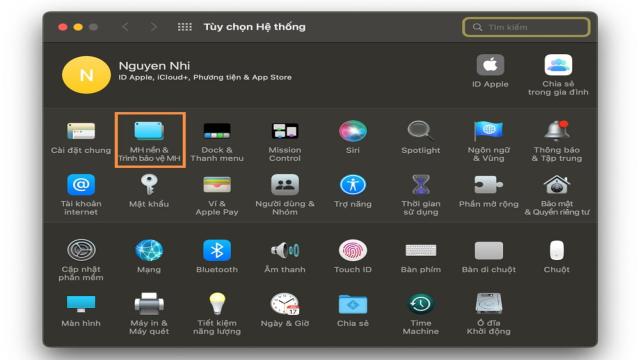

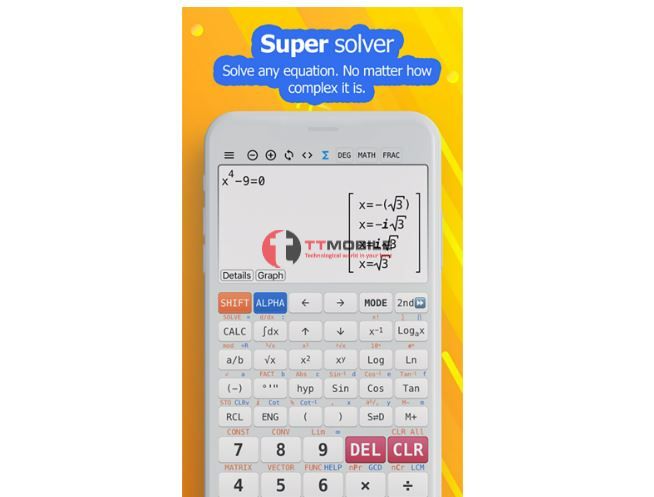
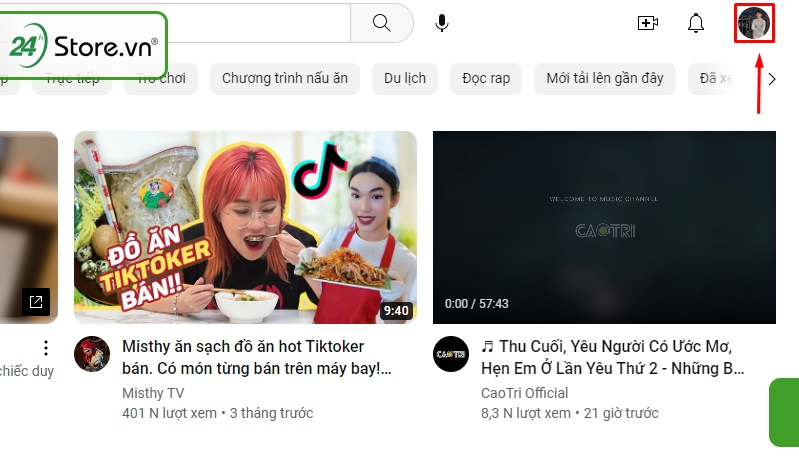
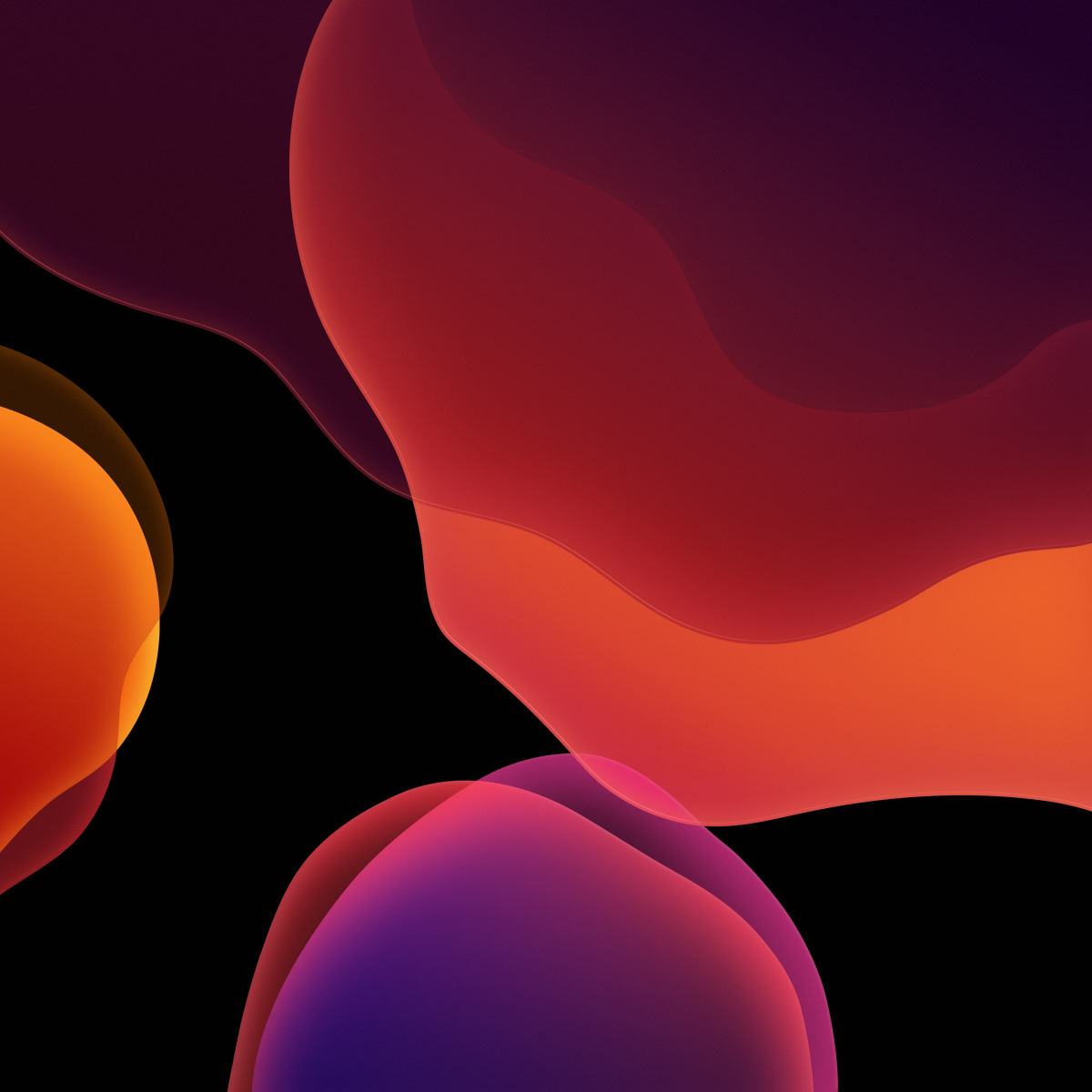
![[Windows 11/10] Thay đổi hình nền và chủ đề](https://praim.edu.vn/wp-content/uploads/2024/04/hinh-nen-may-tinh-asus.png)










